Dès que nous commençons notre Windows PC basé sur 10, un grand nombre de processus importants pour le système sont chargés dans la mémoire de l'ordinateur. Beaucoup continuent à fonctionner en arrière-plan pour une raison ou une autre, consommant ainsi des ressources, comme c'est le cas avec Lsass.exe.
Nous mentionnons ce processus spécifique car c'est un de ces éléments que nous allons retrouver de façon régulière en fonctionnement, mais que nous ne connaissons pas. En effet, en raison de sa consommation de RAM et Processeur , certains pensent qu'il s'agit d'une sorte de code malveillant. C'est pourquoi dans ces mêmes lignes nous en parlerons en détail. Et nous devons savoir que chaque PC Windows a une série de fichiers système chargés.

Ces fichiers sont responsables de différents processus de la même, comme c'est le cas en l'espèce. Comme nous vous l'avons dit, lorsqu'un ordinateur est allumé, plusieurs processus commencent à s'exécuter en arrière-plan. Cela garantit que l'équipement fonctionne correctement à tout moment. L'un d'eux est Lsass.exe, qui, comme d'autres éléments de ce type, certains types de logiciels malveillants et de virus les utilisent pour se déguiser. Cela signifie que les cybercriminels déguisent parfois leurs créations en processus de type lsass.exe. Il faut donc savoir identifier ces types de virus et malware .
Quel est le processus lsass.exe dans Windows 10
Bien sûr, la première chose sur laquelle nous devons être clairs est ce qu'est réellement le processus lsass.exe dans Windows 10. Eh bien, ce que nous devons savoir à ce stade, c'est qu'il s'agit d'un fichier exécutable Windows dont la signification est et Local Sécurité Service de sous-système d'autorité. De tout cela, nous pouvons déduire que ce processus contrôle les tâches de Windows 10 liées à les politiques de sécurité . Par exemple, vérification de l'utilisateur sur le serveur, authentification de l'utilisateur lors de la connexion, changements de mot de passe, etc. ; d'où son importance énorme.
Ainsi, lorsqu'un mot de passe incorrect est saisi lors de la connexion au compte sur Windows PC, le processus lsass.exe est lancé. En fait, c'est celui qui nous montre le message que le mot de passe ne correspond pas. Par conséquent, si le processus lsass.exe échoue, l'utilisateur perd immédiatement l'accès à tous ses comptes sur l'ordinateur Windows. Il est également important de savoir que c'est celui que nous pouvons trouver dans le Gestionnaire des tâches de Windows.
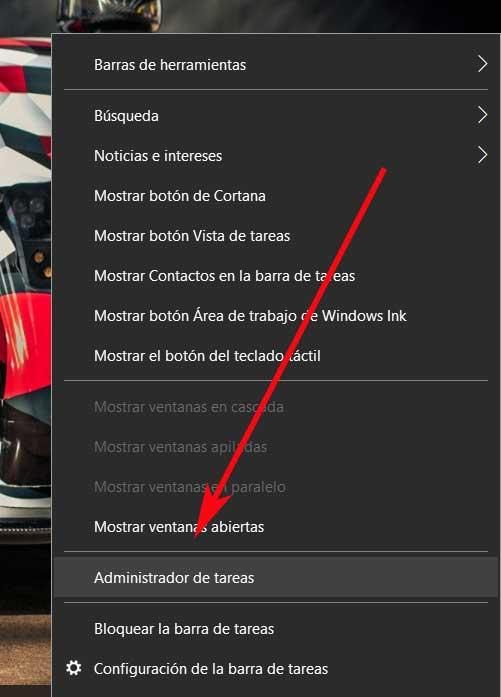
Pour ce faire, il suffit de cliquer sur le bouton droit de la souris dans la barre des tâches et de sélectionner le Gestionnaire des tâches. Une fois que cet élément que l'on commente apparaît à l'écran, on passe à la Détails languette. On descend un peu et pour voir le processus qui nous intéresse ici, lsass.exe.
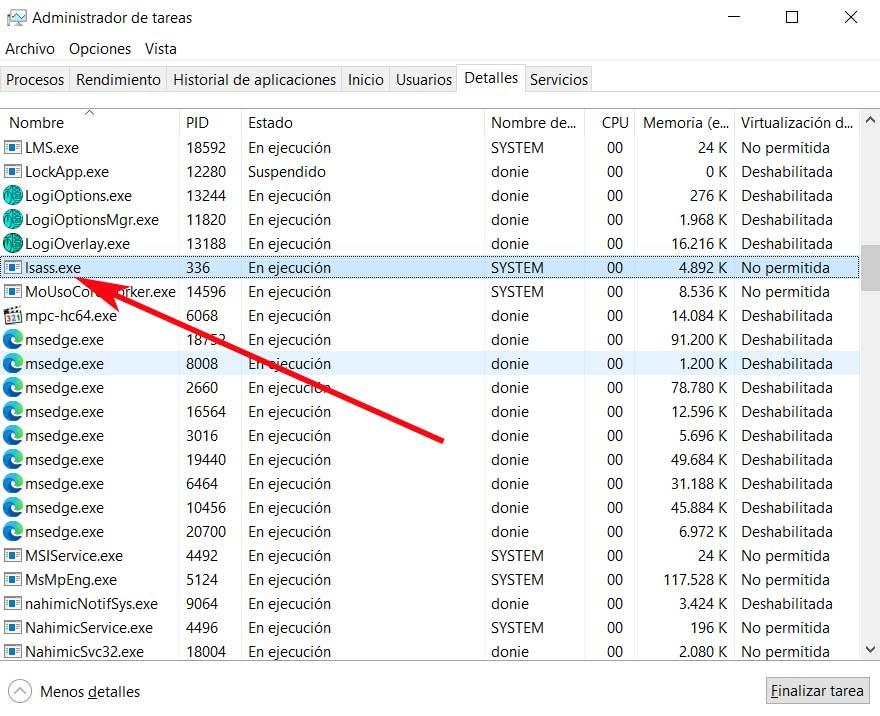
Pourquoi Lsass.exe affiche-t-il une utilisation élevée du processeur et de la RAM
Il se peut qu'à certaines occasions, dans le gestionnaire de tâches lui-même, nous constations que lsass.exe consomme beaucoup de RAM et Processeur . Même cela peut affecter directement la consommation du disque. C'est quelque chose que nous voyons dans les colonnes à côté du nom du processus dans le Gestionnaire des tâches. Eh bien, vous devez savoir que la plupart des processus Windows ne devraient jamais afficher un niveau élevé RAM et la consommation du processeur. Par conséquent, si à un certain moment ils le font, c'est un indicateur que quelque chose ne va pas. Nous entendons par là qu'un virus ou un logiciel malveillant est probablement entré dans le système et se fait passer pour tel.
Dois-je terminer le processus sous Windows ?
Comme pour la plupart des processus qui s'exécutent dans Windows 10 , celui dont nous parlons dans ces lignes peut se terminer rapidement. C'est quelque chose que nous pouvons réaliser en cliquant dessus avec le bouton droit à partir du gestionnaire de tâches lui-même. Cependant, dans ce cas précis, nous vous déconseillons de le faire.
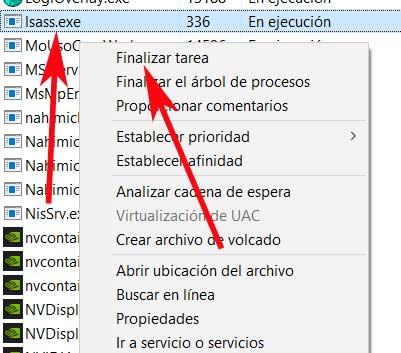
Avant nous vous avons dit l'importance de cet élément dans le fonctionnement et la sécurité du système d'exploitation. Par conséquent, étant donné que le processus fait référence à un fichier sur le système, il ne sert à rien d'y mettre fin. En fait, si nous essayons de le faire, nous pourrions nous heurter à un erreur système critique car il s'agit d'un service du sous-système de sécurité.
Comment savoir si ce processus est un virus
De la même manière, nous avons mentionné précédemment que Lsass.exe est un fichier système. Par conséquent, au début, nous ne devrions pas nous inquiéter de savoir s'il s'agit d'une menace. Cela au début, mais il a peut-être été converti en raison d'une sorte d'attaque externe. Par exemple, si nous détectons que Lsass.exe consomme trop de ressources, nous devons vérifier s'il s'agit d'un malware ou non. Nous allons donc ci-dessous vous aider à savoir si le processus est légitime ou non.
Vérifier la signature autorisée du fichier
L'une des méthodes que nous pouvons utiliser à cet égard provient à nouveau du gestionnaire de tâches. Nous devons localiser l'élément dont nous parlons en tant que tel dans l'onglet Détails et cliquer avec le bouton droit pour sélectionner biens . Une nouvelle fenêtre s'ouvrira dans laquelle nous voyons un onglet pour les signatures numériques.
Eh bien, c'est là que nous pouvons voir à qui correspond le processus lui-même, donc si le fichier est réel, le signataire sera Microsoft Éditeur Windows. Nous pouvons également sélectionner cette entrée et cliquer sur le bouton Détails pour nous assurer qu'elle est légitime et voir le certificat.
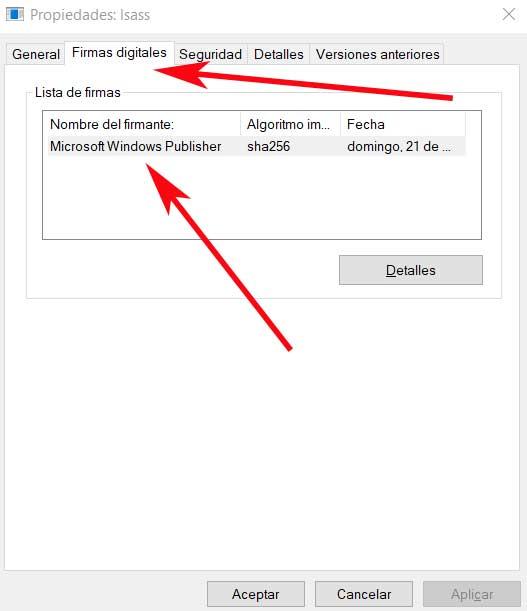
Si la signature numérique ne provient pas de Microsoft, le fichier peut être un virus ou un logiciel malveillant, nous vous recommandons donc d'analyser avec windows Defender ou un autre antivirus .
Vérifiez le chemin du fichier
Une autre méthode pour vérifier si Lsass.exe est un logiciel malveillant ou non consiste à vérifier où il se trouve réellement sur le disque. Cette fois, nous devons sélectionner l'option Ouvrir l'emplacement du fichier après un clic droit sur le processus. Cela ouvrira le chemin où le fichier d'origine est situé à travers un Windows Explorateur de fichiers fenêtre.
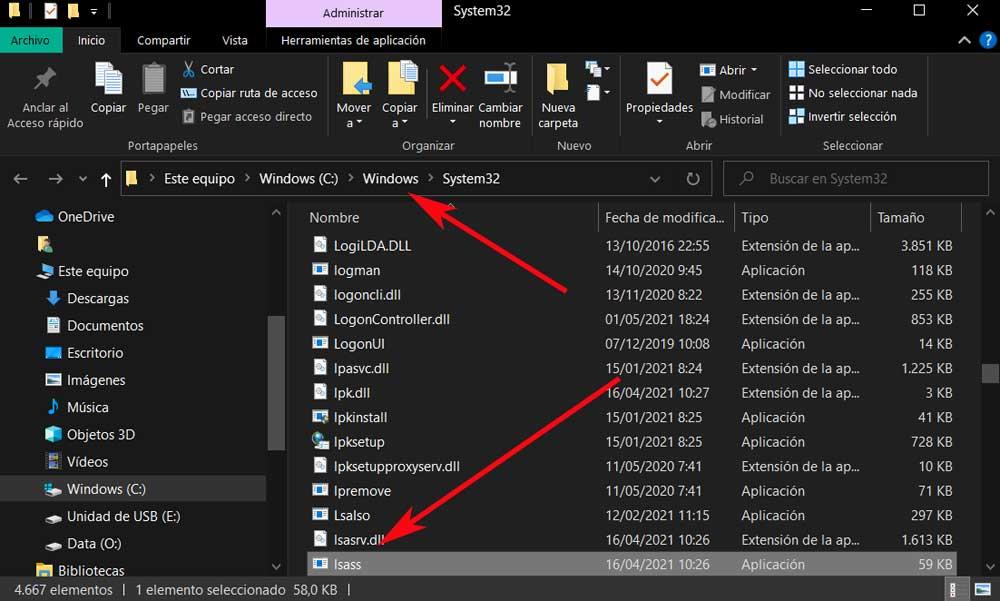
Si le chemin du fichier est différent de celui que nous allons vous montrer, alors Lsass.exe peut également être le virus, nous devons donc agir comme nous l'avons mentionné précédemment et nettoyer le PC .
C:/Windows/System32